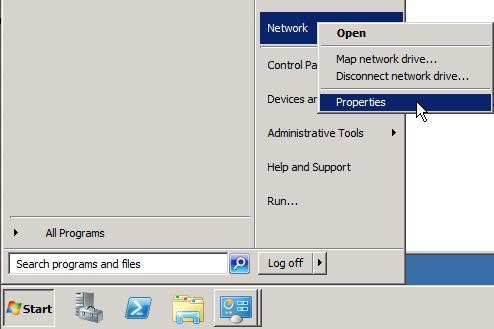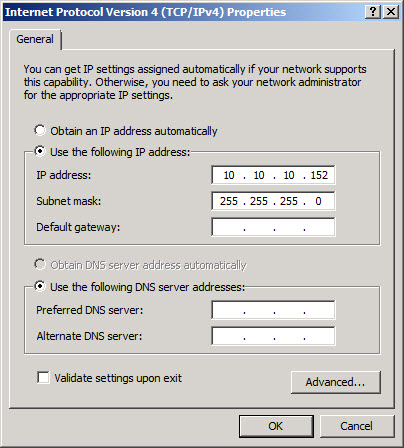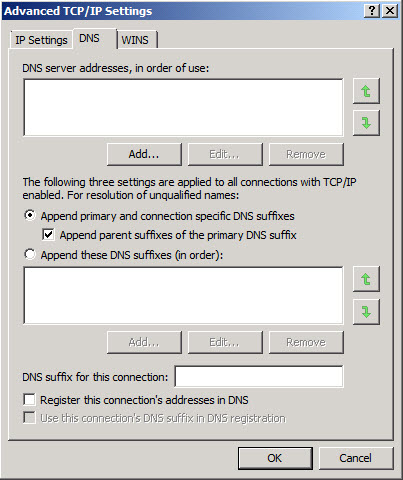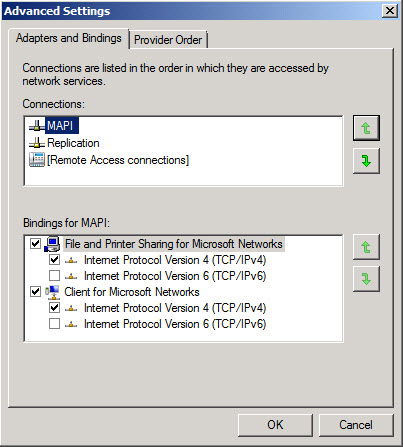В данной серии статей мы подробно рассмотрим процесс установки и настройка DAG. В частности рассмотрим процесс подготовки Windows Server 2008 R2 для Exchange 2010 RTM, установку Exchange 2010 RTM, создание баз, создание DAG, добавление узлов в DAG, и затем осуществим репликацию баз между серверами.
Лабораторная среда
Гостевые виртуальные машины
- Один сервер под управлением Windows Server 2008 R2 Enterprise (можно использовать Standard) RTM x64 в качестве контроллера домена.
- Два сервера под управлением WindowsServer 2008 R2 Enterprise RTM x64, на которых будет установлен Exchange 2010 RTM с ролями Mailbox, Client Access Server,Hub Transport Server.
- Один сервер под управлением Windows Server 2008 Enterprise (можно использовать Standard) RTM x64. Данный сервер будет нашим файловым ресурсом-свидетелем (File Share Witness – FSW).
Имена компьютеров
- DAG узел 1 – SHUD-EXC01
- DAG узел 2 – SHUD-EXC02
- Контроллер домена – SHUD-DC01
- Сервер FSW – SHUD-OCSFE01
Конфигурация узлов Exchange 2010 DAG
- Processor: 4
- Memory: 1024MB
- Network Type - MAPI NIC (общая сеть)
- Network Type - Replication NIC (частная сеть для репликации между узлами)
- Virtual Disk Type – System Volume(C:\): 50GB Dynamic
Замечания по типу диска: В реальной ситуации строго рекомендуется разделять базу данных и логи по разным дискам, отличным от системного диска. В данной ситуации по оставляем все на одном диске только для упрощения настройки тестовой среды.
Замечание по сетевым интерфейсам: Хотя структура DAG c одним сетевым интерфейсом поддерживается, рекомендуется все же иметь как отдельную частную сеть. Если же все таки используется один интерфейс, то его скорость должна быть как минимум 1гигабит.
Конфигурация контроллера домена
- Processor: 4
- Memory: 512MB
- Network Type - External NIC
- Virtual Disk Type – System Volume(C:\): 50GB Dynamic
Схема IP адресации корпоративной сети, обозначенной как MAPI Network в Exchange 2010 DAG
- IP Address – 192.168.1.x
- Subnet Mask – 255.255.255.0
- Default Gateway – 192.168.1.1
- DNS Server – 192.168.1.150 (IP Address of the Domain Controller/DNS Server)
Схема IP адресации внутренней частной сети, называется Replication Network в Exchange 2010 DAG
- IP Address – 10.10.10.x
- Default Gateway – 10.10.10.x
- Subnet Mask – 255.255.255.0
Архитектура тестовой среды
Некоторые замечания касающиеся данной архитектуры:
- Exchange 2010 DAG удаляет ограничение на установку только роли Mailbox в кластерной среде, которое существовало в Exchange 2007
- Exchange 2010 использует только очень ограниченные кластерные ресурсы, например Cluster Heartbeat и Cluster Networks. Подробнее об этом в следующих статьях.
- Двухузловая конфигурация DAG требует установки файлового ресурса-хранителя не на сервер-узел DAG. В отличие от Exchange 2007, Exchange 2010 автоматически позаботиться о создании FSW; вам необходимо будет только указать где должне находиться .
Подготовка узлов Exchange 2010 RTM DAG
Конфигурация сетевых интерфейсов
Первое что нам необходимо сделать – это настроить конфигурацию IP адресов на обоих сетевых интерфейсах и заодно переименовать интерфейсы в соответствии с их предназначеним. Для начала перейдем в Start >Right-Click Network > Properties.
В панели управления нажмите Choose Change Adapter Settings.
В результате мы попадем в окно Network Connections. Как было сказано выше, для начала переименуем сетевые подключения.
 Настройка IP адресации для интерфейса MAPI не должна вызвать вопросов, назначайте любые адреса из указанной выше подсети. Перейдем в настройку частной сети:
Настройка IP адресации для интерфейса MAPI не должна вызвать вопросов, назначайте любые адреса из указанной выше подсети. Перейдем в настройку частной сети:
Зайдите в свойства Replication NIC.
Снимите флажок напротив следующего протокола:
- Internet Protocol Version 6 (TCP /IPv6) – отключим IPv6
Выберите Internet-Protocol Version 4 (TCP /IPv4) и нажмите кнопку Properties. Укажем следующие настройки для наших узлов: Узел A будет иметь адрес 10.10.10.152/24, а Узел B 10.10.10.153/24.
Зайдите в дополнительные параметры. Перейдите в вкладку DNS и снимите флажок с опции “Register this connection’s addresses in DNS.”
Далее перейдите в вкладку WINS, отмените опцию “Enable LMHOSTS lookup” и выставьте опцию“Disable NetBIOS over TCP/IP.”
Далее вернитесь к окну Network Connections. Выберите в меню Advanced и нажмите Advanced Settings…
Убедитесь что подключение MAPI находится в самом верху списка.
Подготовка операционной системы к установке Exchange 2010
Мы установим все необходимые зависимости с помощью PowerShell. Запустим его следующим образом: Start > Run > PowerShell.
Сперва необходимо импортировать модуль ServerManager. Далее действуем в зависимости от устанавливаемых ролей, команды установки отличаются. Посколько мы устанавливаем роли HUB/CAS/MBX, команды выглядит следующим образом:
Add-WindowsFeature NET-Framework,RSAT-ADDS,Web-Server,Web-Basic-Auth,Web-Windows-Auth,Web-Metabase,
Web-Net-Ext,Web-Lgcy-Mgmt-Console,WAS-Process-Model,RSAT-Web-Server,Web-ISAPI-Ext,Web-Digest-Auth,
Web-Dyn-Compression,NET-HTTP-Activation,RPC-Over-HTTP-Proxy,Failover-Clustering -Restart
 На этом первая часть статьи закончена. В следующей части мы установим первый узел DAG.
На этом первая часть статьи закончена. В следующей части мы установим первый узел DAG.
Интересное в сети:
Разнообразная лепнина из полиуретана в отличном интернет магазине decorm.ru. Достойный выбор от разнообразных производителей.
Тут вам помогут оформить кредитный договор быстро и качественно.